Proteggere le scorecard con autorizzazioni a livello di metrica
SI APPLICA A: Power BI Desktop
servizio Power BI
In molte organizzazioni, ruoli diversi devono avere accesso per visualizzare e aggiornare metriche diverse. Ad esempio, forse solo i manager dovrebbero visualizzare le metriche correlate alle risorse umane e alle finanze, mentre tutti i dipendenti possono visualizzare le metriche correlate alle operazioni.
Con le autorizzazioni a livello di metrica, questi scenari vengono facilmente eseguiti. In questo articolo viene illustrato come configurare le autorizzazioni a livello di metrica per la scorecard.
Attività iniziali
Le autorizzazioni a livello di metrica consentono di impostare autorizzazioni di visualizzazione e aggiornamento specifiche a livello di metrica per ottenere lo scenario aziendale. Per iniziare a configurare le autorizzazioni, seguire questa procedura.
Nella pagina Hub metriche selezionare la scorecard da aggiornare.
Selezionare la matita Modifica .
Selezionare l'ingranaggio Impostazioni per aprire il riquadro Impostazioni scorecard.
Selezionare la nuova scheda Autorizzazioni .
Selezionare Aggiungi ruolo o selezionare Altre opzioni (...) per un ruolo esistente per aprire la pagina Impostazioni ruolo.
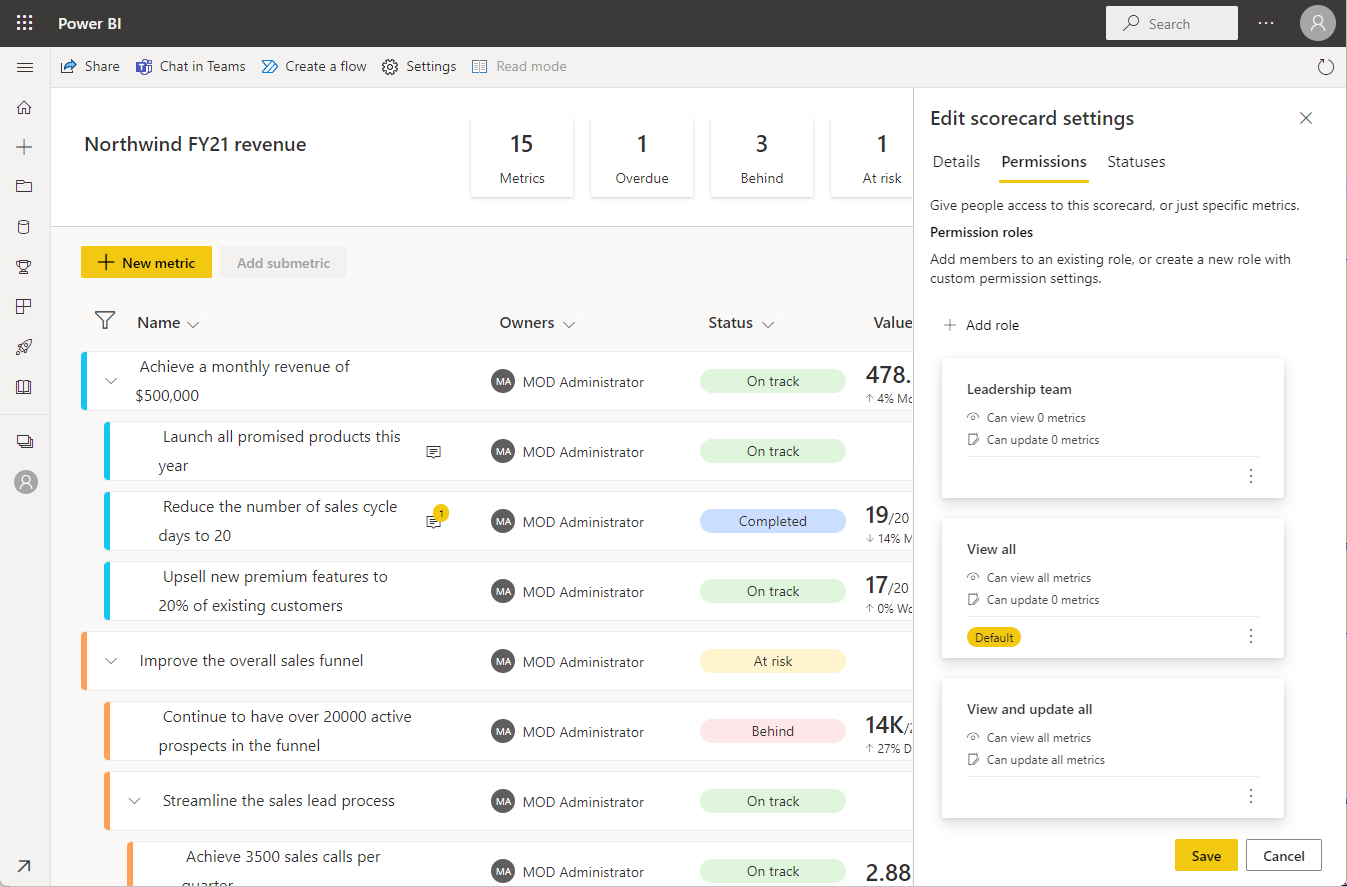
Nella pagina Impostazioni ruolo è possibile creare ruoli con set di autorizzazioni diversi e assegnare tali ruoli a gruppi di utenti specifici. Sono supportati diversi tipi di autorizzazioni a livello di metrica:
Autorizzazioni di visualizzazione: concedere l'accesso agli utenti per visualizzare le metriche specificate all'interno di una scorecard.
Autorizzazioni di aggiornamento: concedere agli utenti l'accesso per aggiornare o archiviare aspetti specifici di una metrica. Esistono alcune opzioni disponibili in Autorizzazioni di aggiornamento. È possibile selezionare qualsiasi combinazione delle opzioni seguenti:
- Nota: concede l'accesso per aggiungere note in un check-in.
- Stato: concede l'accesso allo stato di aggiornamento in un'archiviazione.
- Corrente: concede l'accesso per aggiornare il valore corrente in un'archiviazione.
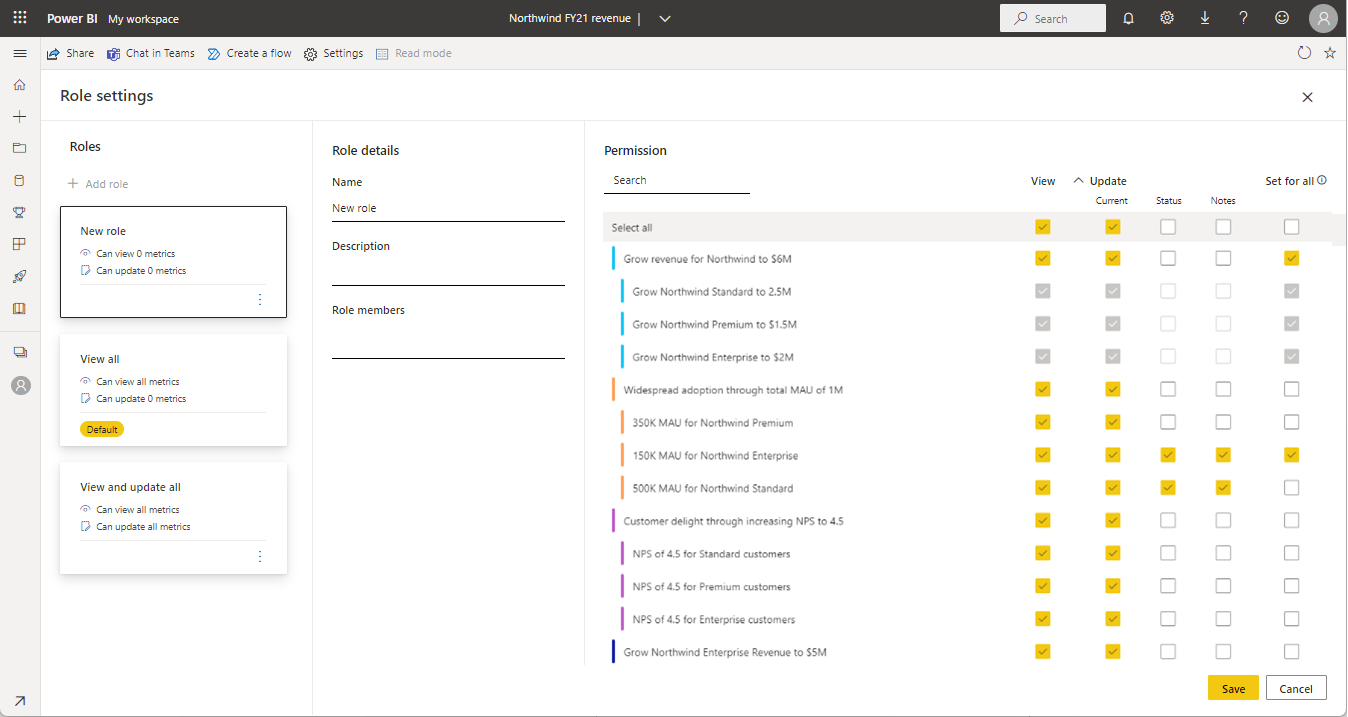
Ereditarietà
L'ultima casella di controllo per le impostazioni di autorizzazione è Impostata per tutti. Questa casella di controllo supporta l'ereditarietà per tutte le sottometriche future. Se si seleziona Imposta per tutte per una metrica specifica, tutte le sottometriche (esistenti e future) adotteranno le autorizzazioni specifiche impostate per tale metrica. Questa opzione consente di verificare in futuro le autorizzazioni a livello di metrica.
Impostare un valore predefinito
Un altro aspetto delle autorizzazioni a livello di metrica consiste nell'abilitare un modello di autorizzazione predefinito applicato a chiunque acceda alla scorecard. È possibile creare un ruolo con qualsiasi combinazione di autorizzazioni scelta. Se si impostano le autorizzazioni predefinite, in qualsiasi momento chiunque si trovi nella scorecard, visualizza esattamente ciò che l'autore della scorecard seleziona.
Le autorizzazioni predefinite si applicano a chiunque acceda alla scorecard che non è già membro di un altro ruolo. Se un utente è membro di un altro ruolo, presuppongono tali autorizzazioni sulle autorizzazioni predefinite.
Selezionare Altre opzioni (...) nella scheda ruolo e quindi selezionare Imposta come predefinito.
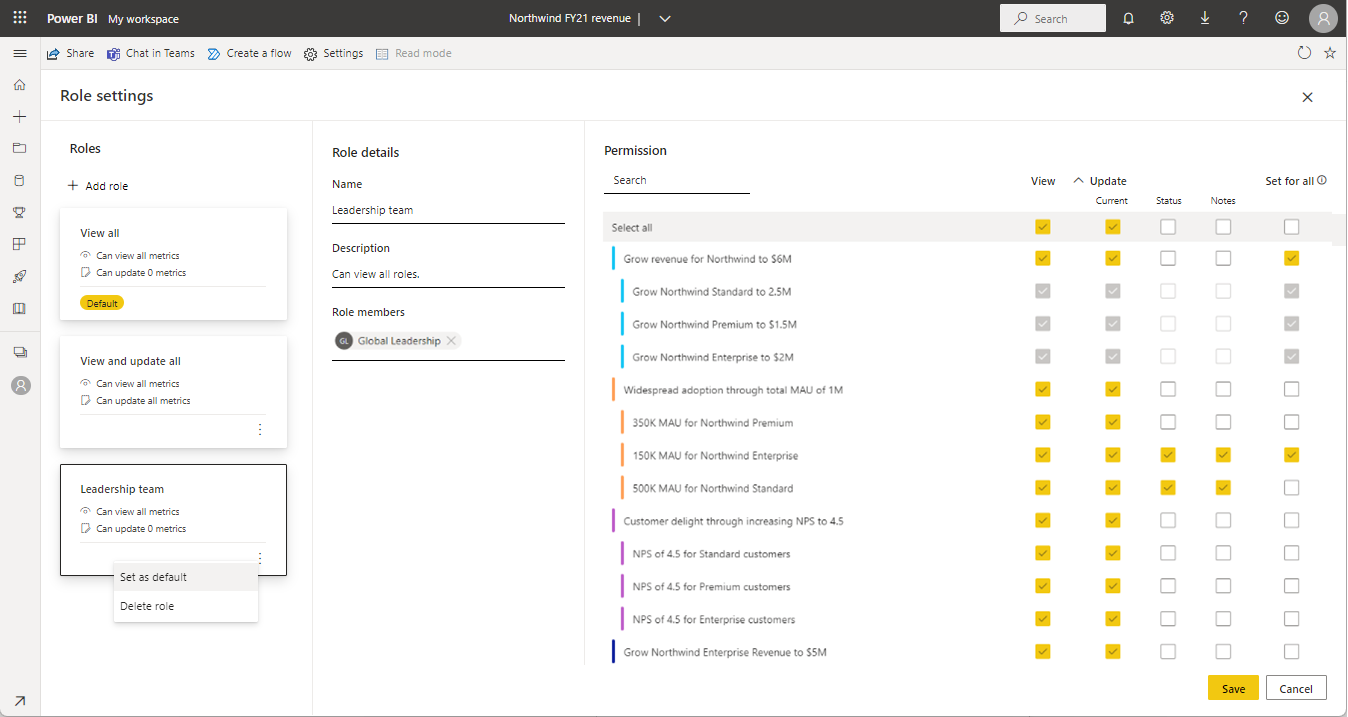
I ruoli delle autorizzazioni a livello di metrica si applicano al modello semantico scorecard sottostante generato, ad eccezione del ruolo predefinito. Si supponga, ad esempio, di creare un ruolo e assegnare al team di vendita l'accesso a cinque metriche nella scorecard. Queste cinque metriche sono quelle che vedranno anche nel modello semantico sottostante.
Le autorizzazioni predefinite non si applicano al modello semantico sottostante. Se si assegnano autorizzazioni di visualizzazione a tutte le metriche come ruolo predefinito, chiunque adotti tali autorizzazioni predefinite non avrà accesso ad alcuna metrica nel modello semantico sottostante.
Condividere la scorecard
Dopo aver creato i ruoli e aver configurato le autorizzazioni, il passaggio finale consiste nel condividere la scorecard con gli utenti.
Selezionare il pulsante Condividi sulla barra multifunzione, come si condividerà un report normale.
Se non si desidera concedere autorizzazioni al modello semantico scorecard sottostante, nella finestra di dialogo Condividi deselezionare l'opzione Consenti ai destinatari di compilare contenuto con i dati associati a questo report per concedere le autorizzazioni di compilazione al report sottostante.
Ruoli dell'area di lavoro e ruoli scorecard
I ruoli dell'area di lavoro sono separati dai ruoli delle autorizzazioni a livello di metrica. Mentre le autorizzazioni dell'area di lavoro consentono di visualizzare o compilare l'accesso all'area di lavoro, con autorizzazioni a livello di metrica, è possibile limitare l'accesso in modo che alcune persone possano visualizzare solo determinate metriche ed eseguire le archiviazioni all'interno di una scorecard. Le autorizzazioni a livello di metrica sono diverse dalle autorizzazioni di modifica dell'area di lavoro. Per concedere l'accesso completo alla scorecard, assegnare un ruolo di collaboratore o membro nell'area di lavoro. Per informazioni dettagliate sui ruoli dell'area di lavoro, vedere Ruoli nelle aree di lavoro .
Altre informazioni
Il supporto per i ruoli automatici in base alle autorizzazioni a livello di metrica (supporto completo della sicurezza a livello di riga) è in arrivo, ma non è ancora disponibile.
Contenuto correlato
Commenti e suggerimenti
Presto disponibile: Nel corso del 2024 verranno gradualmente disattivati i problemi di GitHub come meccanismo di feedback per il contenuto e ciò verrà sostituito con un nuovo sistema di feedback. Per altre informazioni, vedere https://aka.ms/ContentUserFeedback.
Invia e visualizza il feedback per